ps怎么加局部马赛克
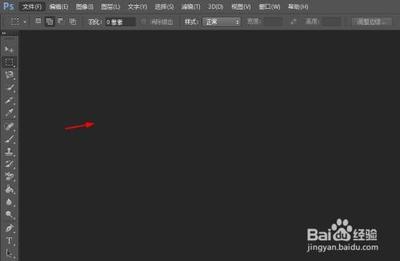
在Photoshop中添加局部马赛克的方法
基本步骤
在Photoshop中添加局部马赛克是一个相对简单的过程,可以通过以下基本步骤来完成:
打开图片并选择选区工具
首先,打开Photoshop软件,并导入你需要添加马赛克效果的图片。确保你已经选择了合适的工作区和图层,以便后续的操作能够顺利进行。在图片上随意绘制一个选区,可以使用矩形选框工具或者任意形状选框工具来实现。
应用马赛克滤镜
接着,右击选区,选择"羽化"选项。通过给选区添加一定的羽化程度,可以使得马赛克效果更加自然过渡到原始图像的部分。完成选区的羽化后,接下来执行滤镜操作。点击菜单栏中的"滤镜"选项,然后依次选择"像素化"和"马赛克"。
调整马赛克参数
在弹出的设置窗口中,可以调整马赛克的像素大小和其他参数,以达到你想要的效果。确认设置无误后,点击确定完成马赛克效果的添加。
保存作品
,记得保存你的作品。可以将其导出为常见的图片格式,如JPEG或PNG,以便在需要时方便地使用。此外,你也可以在PS中保留源文件,以便随时修改和调整马赛克效果或其他特效。
使用不同工具添加马赛克
除了使用选框工具外,还可以使用套索工具等其他工具来添加局部马赛克:
使用套索工具
- 步骤:打开Photoshop,点击页面左侧的【打开】,导入需要处理的图片。然后,按快捷键ctrl+J将图片复制一层备用。接着,用套索工具,将需要添加马赛克的区域选区出来。,点击菜单栏的【滤镜】——【像素化】——【马赛克】,添加马赛克效果即可。
使用矩形选框工具
- 步骤:打开PS软件后,点击"文件"→"打开"。选择要打马赛克的图片。在左侧的工具栏找到"选框工具",可以根据需要选择合适的选框工具,共四种,选择默认的"矩形选框工具"。然后选择要打马赛克的区域。在上方的工具栏找到"滤镜"→"像素化"→"马赛克"。调整"单元格大小"后,点击确定就可以看到以下效果。
优化马赛克效果的技巧
为了使马赛克效果更加自然和有趣,可以尝试以下优化技巧:
调整马赛克类型和透明度
- 马赛克类型:除了标准的方形马赛克,PS还提供了其他形状的马赛克效果,如圆形、多边形等。你可以在马赛克滤镜设置窗口中通过"形状"选项进行选择。
- 透明度:如果你想要马赛克效果透明一些,可以在马赛克滤镜设置窗口中调整"透明度"参数。较低的数值将使马赛克效果变得更加透明。
使用羽化选区增强过渡效果
通过给选区添加一定的羽化程度,可以使得马赛克效果更加自然过渡到原始图像的部分。完成选区的羽化后,再执行滤镜操作,可以有效提升整体效果的自然度。
通过以上步骤和技巧,你可以在Photoshop中轻松给指定图片部位添加更加自然的马赛克效果。尝试不同的选区形状和马赛克参数,发挥你的创造力,让你的设计作品更加生动和富有趣味性。希望这些方法能对你的设计工作有所帮助!
